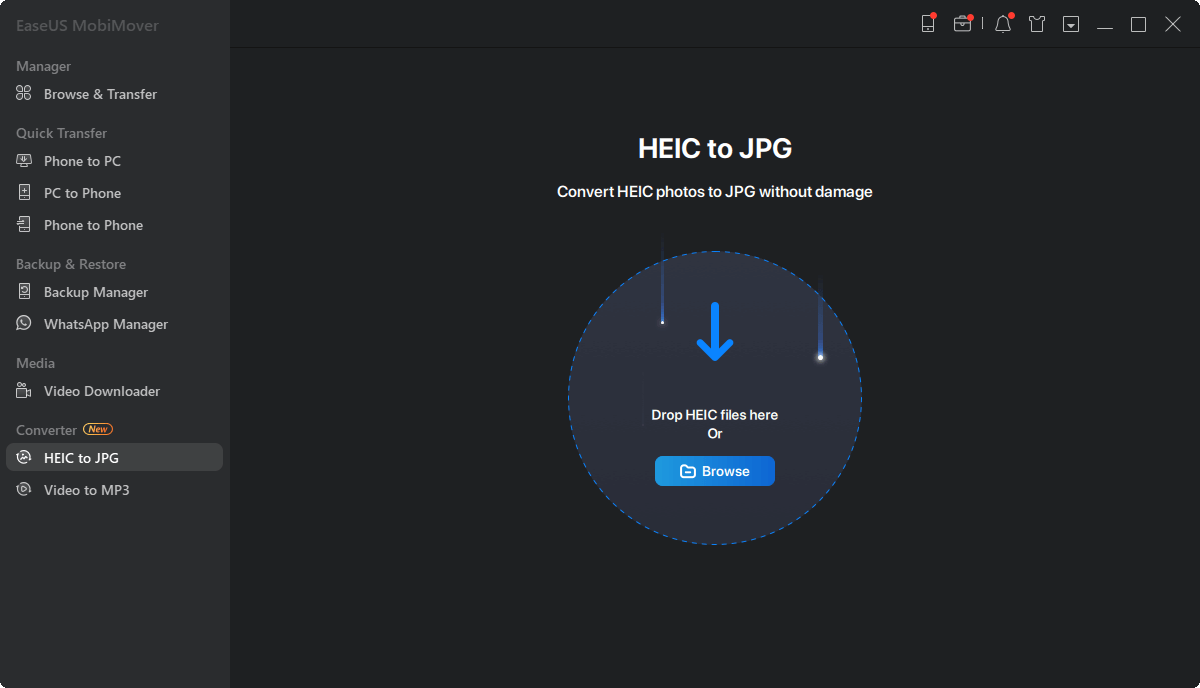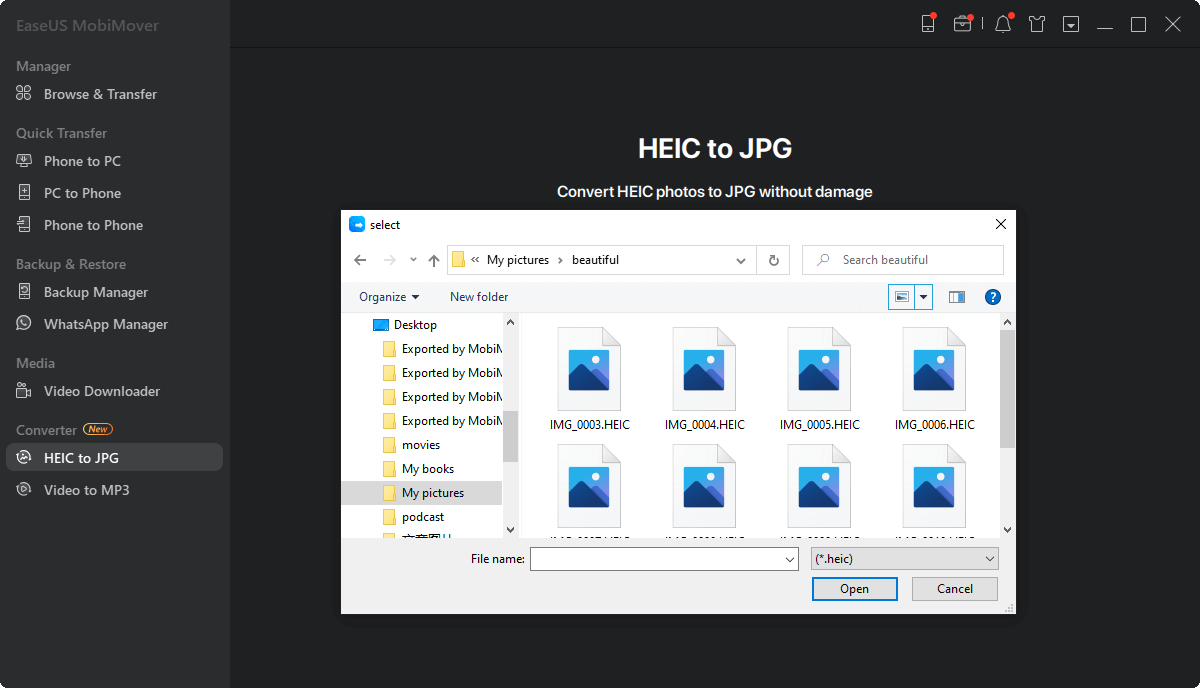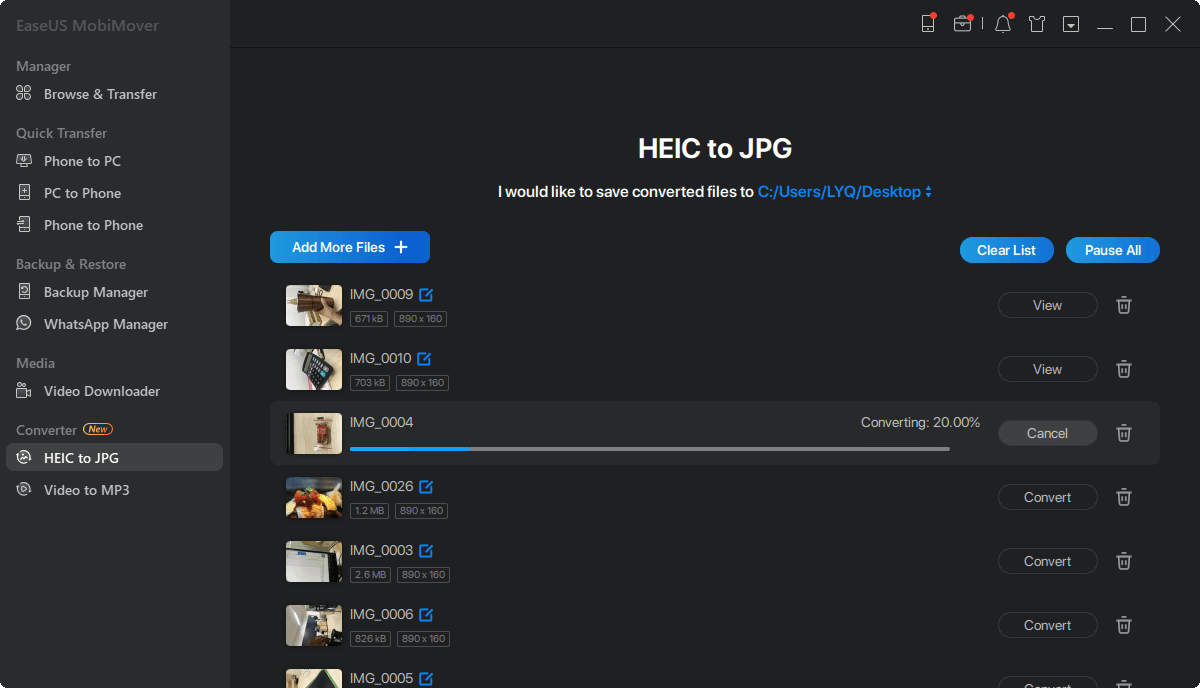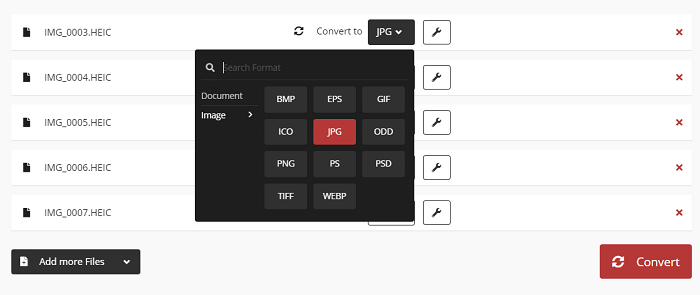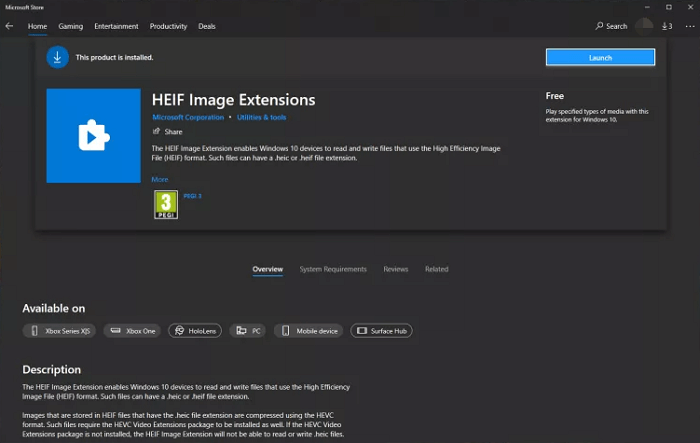HEIC is het standaardformaat van uw iPhone-foto's. Het wordt veel gebruikt op Apple-apparaten om uw iPhone-opslag op te slaan en foto's van hoge kwaliteit te blijven. Hoewel er services en tools zijn die zijn gebouwd om HEIC te ondersteunen, zijn er veel apparaten waarop u HEIC-bestanden niet kunt openen en bekijken terwijl u JPG-bestanden opent. Daarom kunt u HEIC-bestanden bekijken op Google Foto's, maar kunt u deze foto's niet openen nadat u ze naar een pc of Android-apparaat hebt gedownload.
In een dergelijke situatie moet u HEIC naar JPG converteren, zodat u ze op elk apparaat kunt bekijken. Om HEIC naar JPG te converteren, kunt u een desktop- of online foto-omzetter gebruiken. Bovendien kunt u ook extensies aan uw computer toevoegen om HEIC-bestanden op uw Windows-pc te openen.
Hoe Google Foto's gratis van HEIC naar JPG te converteren
Het maakt niet uit of uw foto's zich in Google Foto's of Google Drive bevinden, u kunt deze foto's converteren van HEIC naar JPG met een desktopfoto-omzetter. Met een dergelijke converter kunt u HEIC in bulk naar JPG converteren. Daarna kunt u deze foto's bekijken op een pc, Android en meer.
Om een video-omzetter te gebruiken, moet u eerst foto's van Google Foto's naar uw computer downloaden en vervolgens heic naar JPG converteren met behulp van de tool binnen enkele seconden.
Download eerst foto's van Google Foto's naar een pc:
Stap 1. Ga naar Google Foto's en log in met uw Google-account.
Stap 2. Selecteer de HEIC-foto's die u wilt converteren en klik op "Meer" > "Downloaden".
Stap 3. De foto's worden opgeslagen als een ZIP-bestand in de map "Downloads". Ga naar de map en decomprimeer het ZIP-bestand.
Converteer vervolgens Google Foto's van HEIC naar JPG:
Om HEIC naar JPG te converteren, kunt u de gratis iPhone-tool voor gegevensoverdracht en een foto-omzetter gebruiken. Met een dergelijke converter kunt u HEIC eenvoudig naar JPG wijzigen door te slepen en neer te zetten:
Om HEIC naar JPG op pc te converteren:
Stap 1. Start EaseUS MobiMover op uw pc en klik op "HEIC naar JPG" in het navigatiepaneel.
Stap 2. Klik op "Bladeren" om een of meerdere HEIC-foto's van uw pc te selecteren en toe te voegen. U kunt hier ook slepen en neerzetten om HEIC-foto's naar EaseUS MobiMover te importeren.
Stap 3. Klik op ''Converteren'' of ''Alles starten'' om HEIC-foto's naar JPG te converteren. Nadat de HEIC naar JPG-conversie is voltooid, kunt u op de knop ''Bekijken'' klikken om de geconverteerde JPG-foto op uw pc te controleren.
Nu zijn de foto's gedownload naar uw computer. U kunt de formaatomzetter openen, foto's naar de tool importeren en vervolgens HEIC naar JPG converteren met een paar eenvoudige klikken.
Hoe Google Drive-foto's online naar JPEG/JPG te downloaden
Behalve voor desktopprogramma's zijn er ook online converters die zullen helpen. Met een online tool zoals CloudConvert kunt u HEIC naar JPG wijzigen nadat u foto's van Google Drive naar uw computer hebt gedownload of Google Drive-foto's rechtstreeks van HEIC naar JPG hebt gedownload.
Met CloudConvert kunt u foto's kiezen van een computer of cloudopslag, waaronder Google Drive, OneDrive en Dropbox. U kunt dus Google Drive-foto's rechtstreeks als JPG downloaden. Natuurlijk, als de foto's al naar uw computer zijn gedownload, kunt u ook HEIC-foto's van uw computer naar JPG converteren met behulp van deze online tool.
Google Drive-foto's downloaden naar JPG:
Stap 1. Ga naar de bestandsconverter met behulp van een browser.
Stap 2. Klik op de pijl-omlaag naast 'Bestand selecteren' en klik op 'Van Google Drive'.
Stap 3.Log in met uw Google-account.
Stap 4. Voer een gebruikersnaam in om u aan te melden.
Stap 5. Kies nu op de startpagina opnieuw "Van Google Drive".
Stap 6. Selecteer de foto die u wilt converteren en klik op 'Selecteren'.
Stap 8. Klik op "Downloaden" en vervolgens kunt u een voorbeeld van het JPG-bestand bekijken.
Stap 8. Klik op "Downloaden" en vervolgens kunt u een voorbeeld van het JPG-bestand bekijken.
Stap 9. Klik op de knop "Downloaden" in de rechterbovenhoek om Google-foto's als JPG naar uw computer te downloaden. Ga daarna naar de map "Downloads" om het item te controleren.
![Hoe Google Foto's naar JPG te converteren]()
Hoe HEIC-bestanden op Windows te bekijken
Ondanks dat Windows heic-bestanden niet standaard ondersteunt, zijn er extensies die u helpen om HEIC-bestanden rechtstreeks op een pc te bekijken: HEIF Image Extensions (gratis) en HEVC Video Extension (betaald). Beide extensies zijn beschikbaar in de Microsoft Store. U kunt dus naar deze extensies in de Microsoft Store gaan en ze vervolgens aan uw computer toevoegen. Door dit te doen, kunt u HEIC-bestanden rechtstreeks op uw pc openen en bekijken met behulp van de app Foto's.
![Hoe HEIC-bestanden rechtstreeks op Windows te bekijken]()
Concluderend
Om HEIC-bestanden met succes op een pc te bekijken, kunt u HEIC naar JPG converteren of extensies aan uw computer toevoegen. Hoewel al deze methoden u zullen helpen om uw doel van het bekijken van HEIC-bestanden op pc te bereiken, hebben ze verschillende voordelen. Een desktopconverter biedt u bijvoorbeeld ook vele andere functies. Een online tool is best handig in gebruik. En met extensies kunt u HEIC-bestanden rechtstreeks op de pc bekijken. Pas degene toe die u het leukst vindt om Google Foto's binnen enkele seconden van HEIC naar JPG te converteren.
![EaseUS Data Recovery Wizard]()
![EaseUS Data Recovery Wizard for Mac]()
![EaseUS Partition Manager Pro]()
![EaseYS Partition Manager Server]()
![EaseUS Todo Backup Workstation]()
![EaseUS Todo Backup Advanced Server]()